1.首先下载cms安装包,
爱影cms官网下载地址:http://iycms.com/download
服务器是Windows server2022系统,选择Windows版本下载
2. 下载完成后把安装包解压到本地,如下图:
3.使用管理员身份运行cms程序,如下图:
4. 程序启动后有日志信息输出,我们需要查看它的管理地址以及端口,如下图:
5. 访问服务器运行程序安装,这里需要输入服务器的IP及端口访问,进入到爱影cms安装界面,如下图:
6.安装数据库
6.1 使用本地数据库
选择数据库类型
使用mysql 注意事项:
1. 数据库地址默认:localhost或 127.0.0.1
2. 数据库默认端口:3306
3. 超管账号:本地已安装则使用已存在的超管账号,未安装则使用root账号
使用postgresql 注意事项:
1. 数据库地址默认:localhost或 127.0.0.1
2. 数据库默认端口:5432
3. 超管账号:本地已安装则使用已存在的超管账号,未安装则使用postgres账号
填写数据库信息
开始安装数据库
6.2 使用远程连接
使用Mysql注意事项:
1. 必须使用远程数据库超级管理员账号密码
2. 连接的数据库名存在则直接连接,不存在则会自动创建
3. 如果出现无法连接的情况时,解决办法如下:
(1) 进入mysql -u 账号 -p密码
(2) 执行use mysql;
(3) 执行update user set host = '%' where user = '用户名';这一句执行完可能会报错,不用管它。
(4) 执行FLUSH PRIVILEGES;,示例图如下:
使用Postgresql注意事项:
1. 必须使用远程数据库超级管理员账号密码
2. 连接的数据库名存在则直接连接,不存在则会自动创建
填写数据库信息
7.数据库安装完成后,填写站点信息及管理员信息
8.站点创建成功后,选择是否启动进程守护
开启程序启动,守护进程会在开机后自动启动程序
开启程序重启,守护进程会在程序异常时重启程序
点击进入站点,CMS安装完成
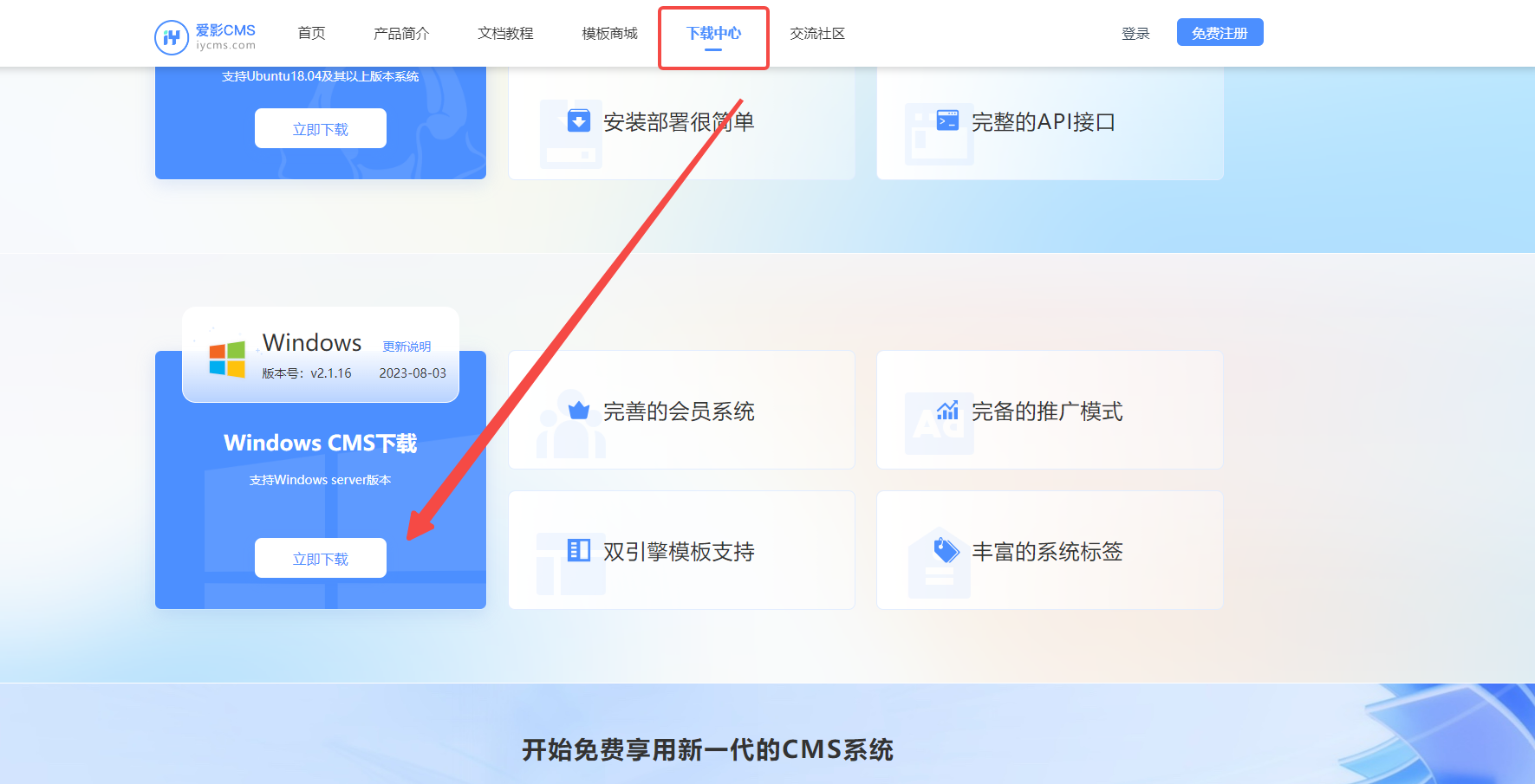
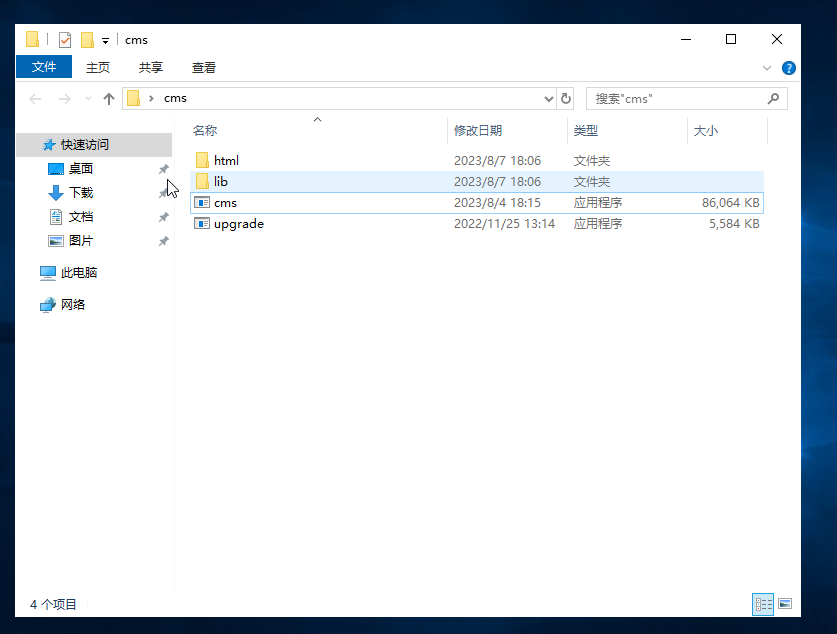
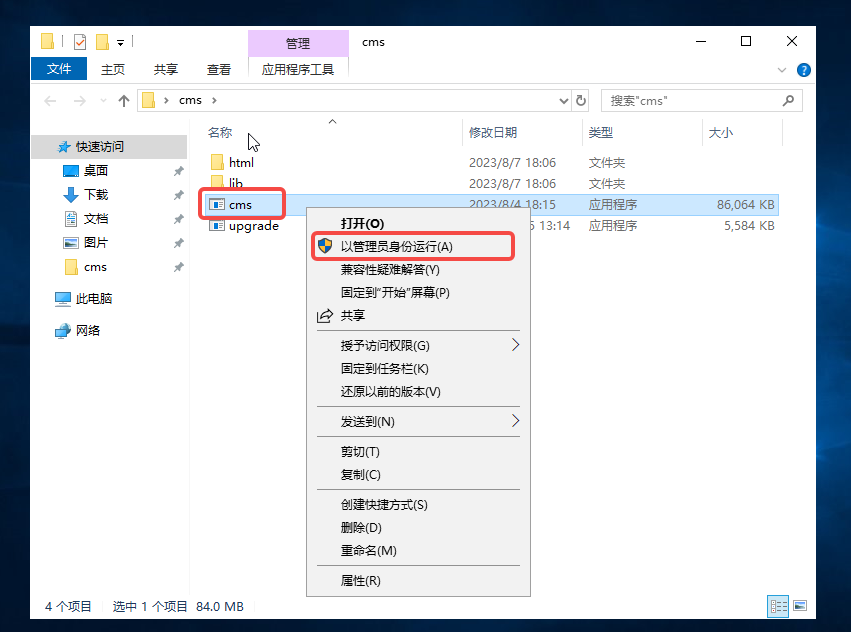

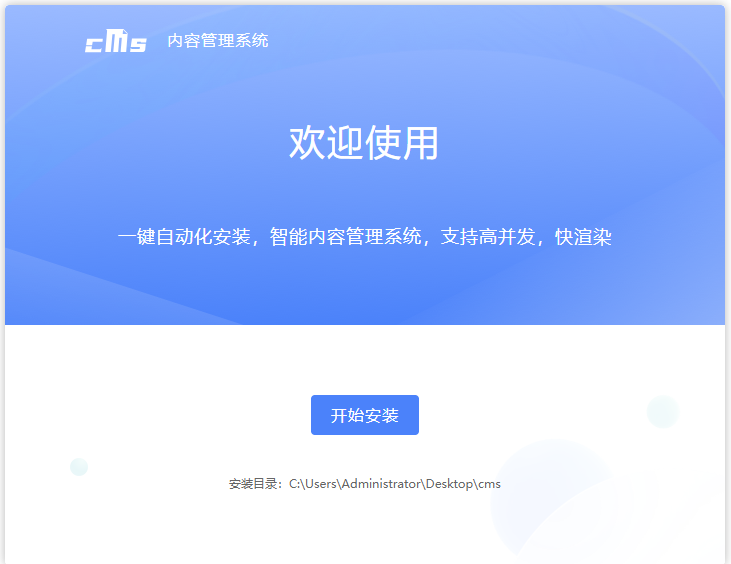
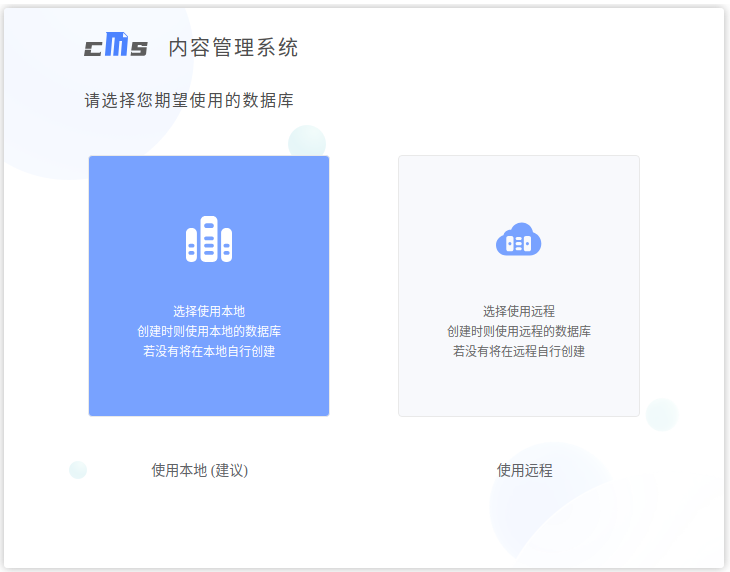
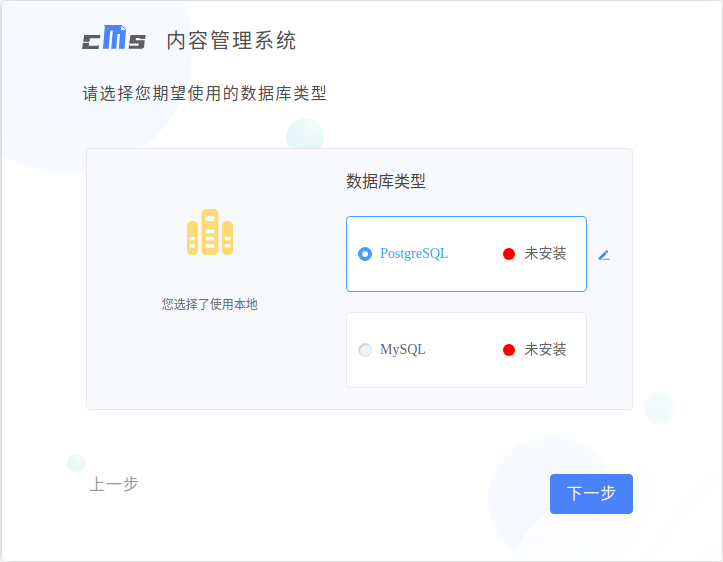
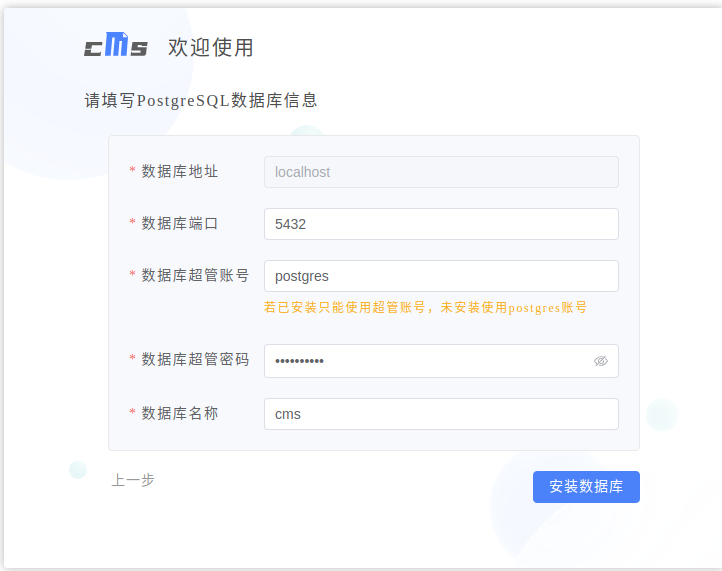


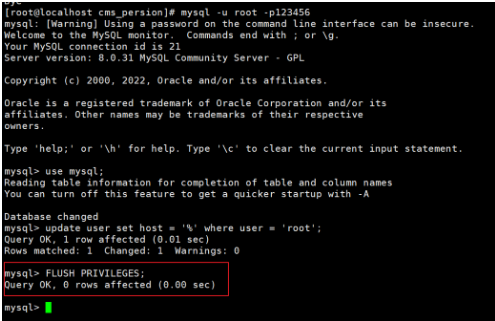
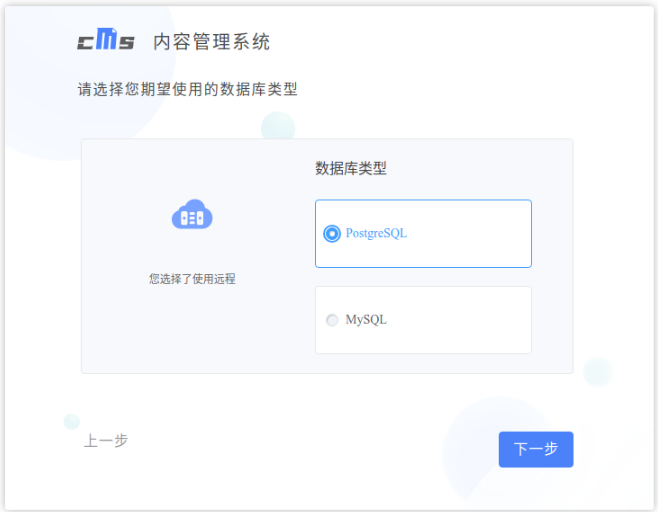
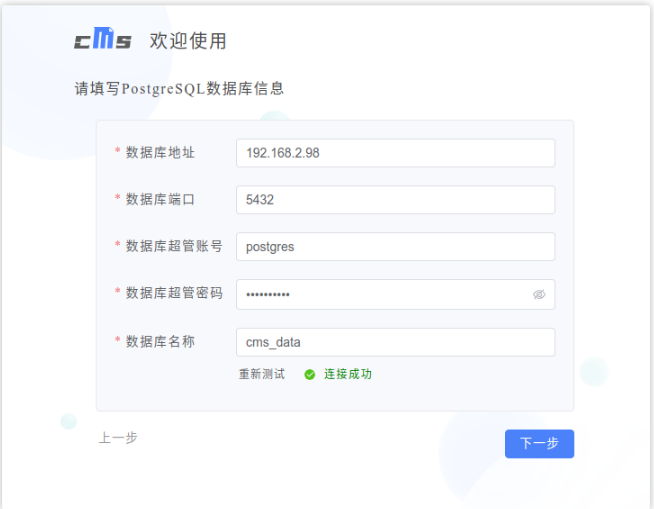
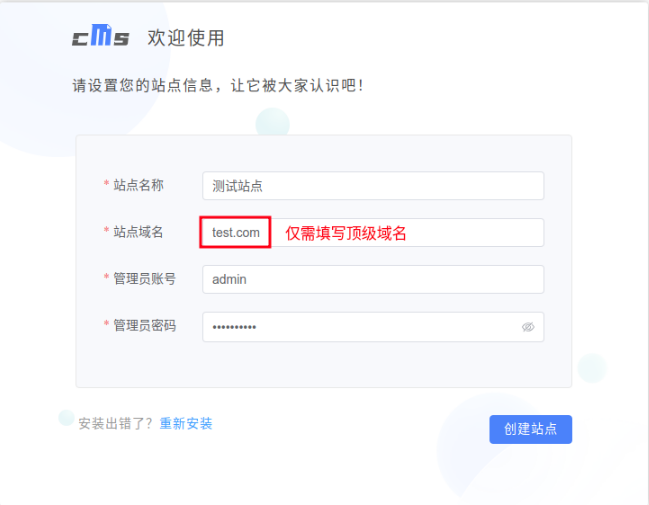
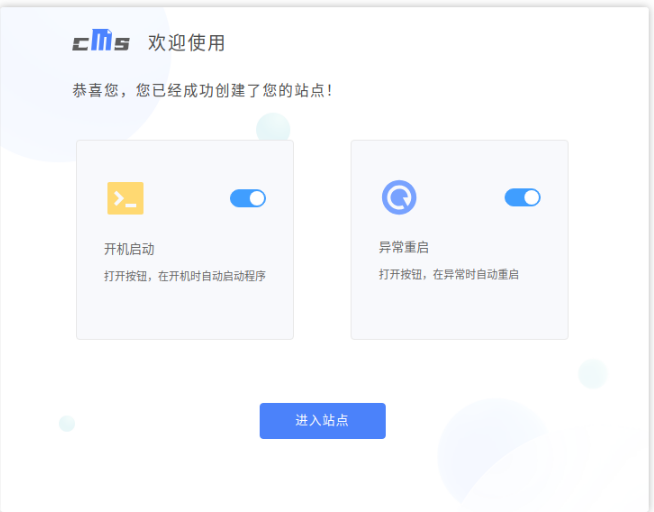













站点管理-->站点设置-->模板设置
已经修复
不能搜索
所有模板都没有后台 本站不提供有后台模板
没有模板后台?